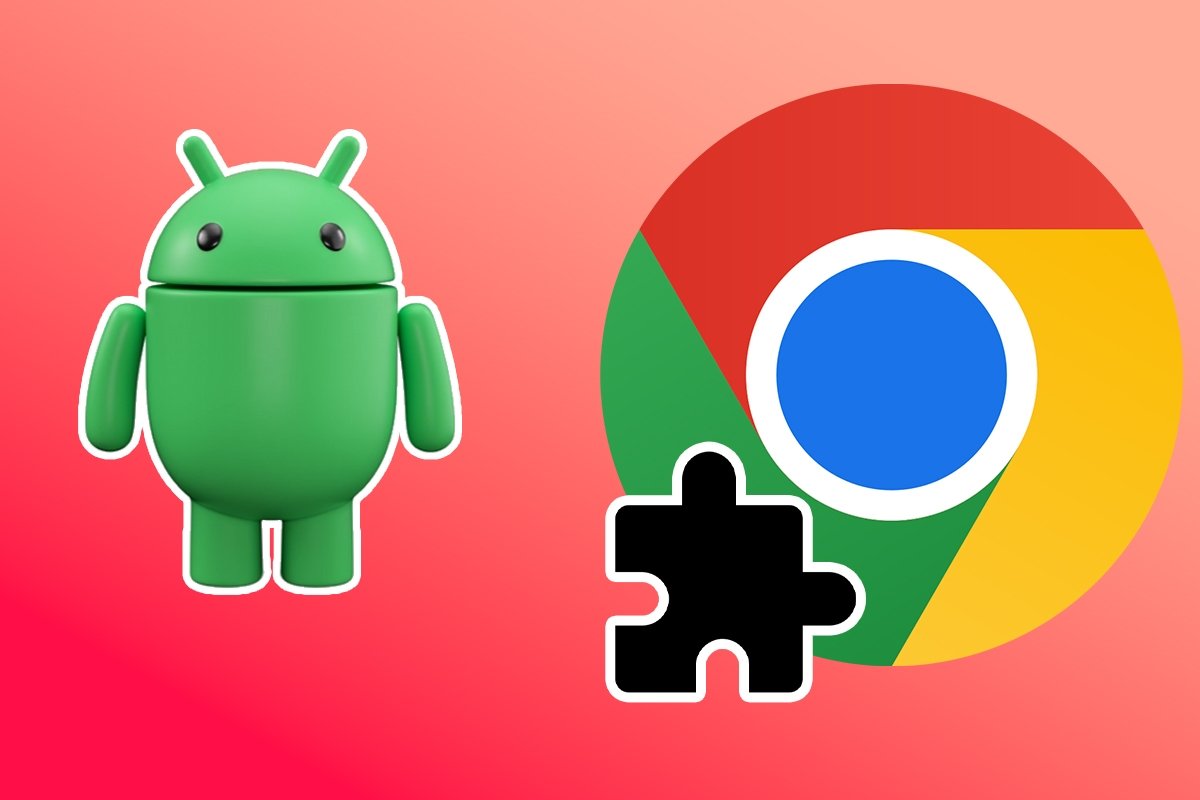Chromeのアドオンは既存の機能を拡張したり新たな機能を追加するためのブラウザにインテグレーションされるちょっとしたツールです。広告をブロックしたり、パスワードを管理したり、ウェブページを翻訳したり、エクスプローラーの見た目をカスタムしたり、などができます。
しかし、Androidにインストールするのはデスクトップと比べてあまり簡単ではありません。このガイドではすぐに効率的にAndroidにChromeのアドオンをインストールして使用する方法を学べます。そして安心してください、想像よりも簡単です。始めましょう!
Android向けChromeアドオンをインストールできる?
いいえ、オフィシャルではAndroid向けのChromeアプリケーションに直接Chromeアドオンをインストールすることはできません。これは主にモバイル向けバージョンのシステムにはアドオンとの互換性の制限があるからです。
AndroidデバイスでChromeのアドオンを使用するためにはChromiumをベースにしたオルタナティブブラウザが必要になり、それがアドオンに対応していることが必須です。これがモバイルデバイスでChromeのアドオンの機能を活用するための唯一の方法となります。
AndroidにChromeアドオンをインストールして使用する方法
Android向けChromeに直接アドオンをインストールすることはできませんが、ここで紹介するステップを行って対応しているKiwi BrowserやYandex Browserから使用することが可能です。このどちらもChromiumのBlinkレンダリングエンジンをベースにしており、Chromeアドオンへの互換性を備えています。
Kiwi BrowserでChromeのアドオンを使用する方法
Kiwi BrowserはChromeのアドオンのインストールと使用が可能なAndroid向けブラウザです。超高速で簡単に使えるだけでなく、オープンコードでプライバシーをしっかりと守ってくれます。Kiwi BrowserでChromeのアドンを使用するためには次のステップを行います:
- モバイルデバイスにKiwi Browserをインストールする。
- Kiwiを開いて右上部の角にある縦3つの点をタップする。
- “アドオン”をタップ。
- “Ok”をタップします。
- “+(from store)”ボタンをタップ。
- Chromeのストアが開かれます。
- ストアの検索ツールからインストールしたいアドオンの名前を入力します。
- 入手したら、“Chromeに追加”をタップ。
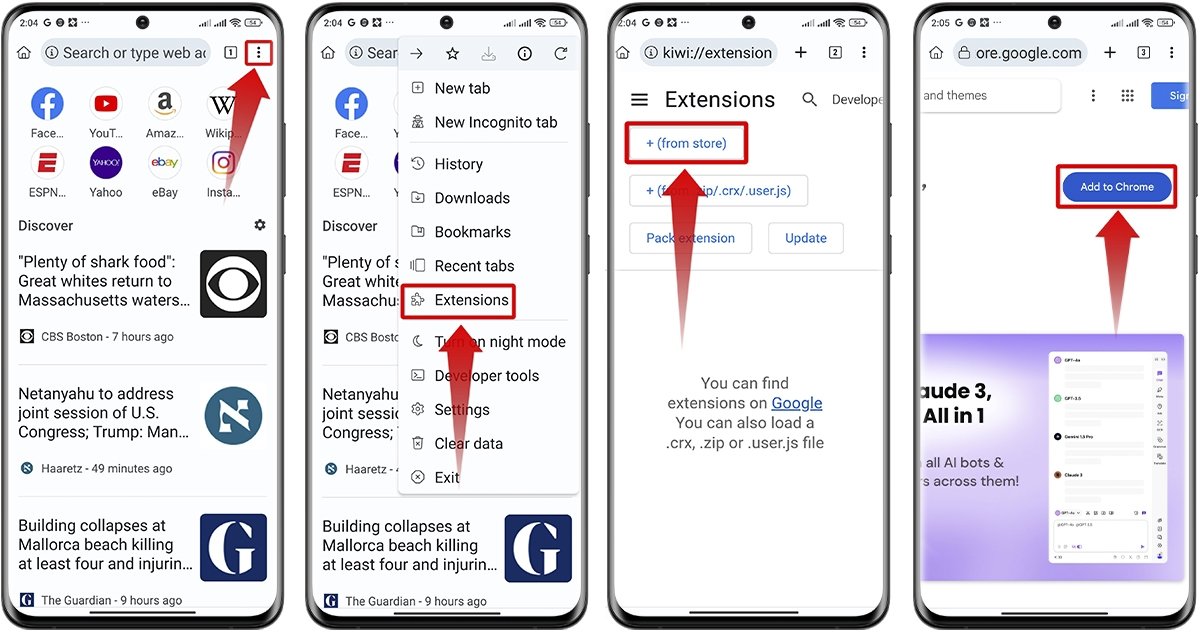 Kiwi BrowserでChromeアドオンを使用する方法
Kiwi BrowserでChromeアドオンを使用する方法
Yandex BrowserでChromeのアドオンをインストールする方法
Kiwi Browserと同じく、Yandex BrowserもAndroidデバイスでChromeのアドオンを活用するための素晴らしい選択肢となります。簡単に使用でき同じくプライバシーに重きをおいています。Yandex BrowserにChromeのアドオンをインストールするためのステップは次となります:
- Android向けYandex Browserをインストール。
- デバイスでYandex Browserを開く。
- 画面の下部の検索バーから“Chrome Store”と入力して“検索”をタップします。
- 検索結果で最初に表示される結果を選択肢ましょう。
- ストアの検索ツールを使用してインストールしたいアドオンを探します。
- 望みのアドオンを見つけたら、アドオンのページを開くためにタップしましょう。
- “Chromeに追加”ボタンを探してタップしてYandex Browserにアドオンをインストールしましょう。
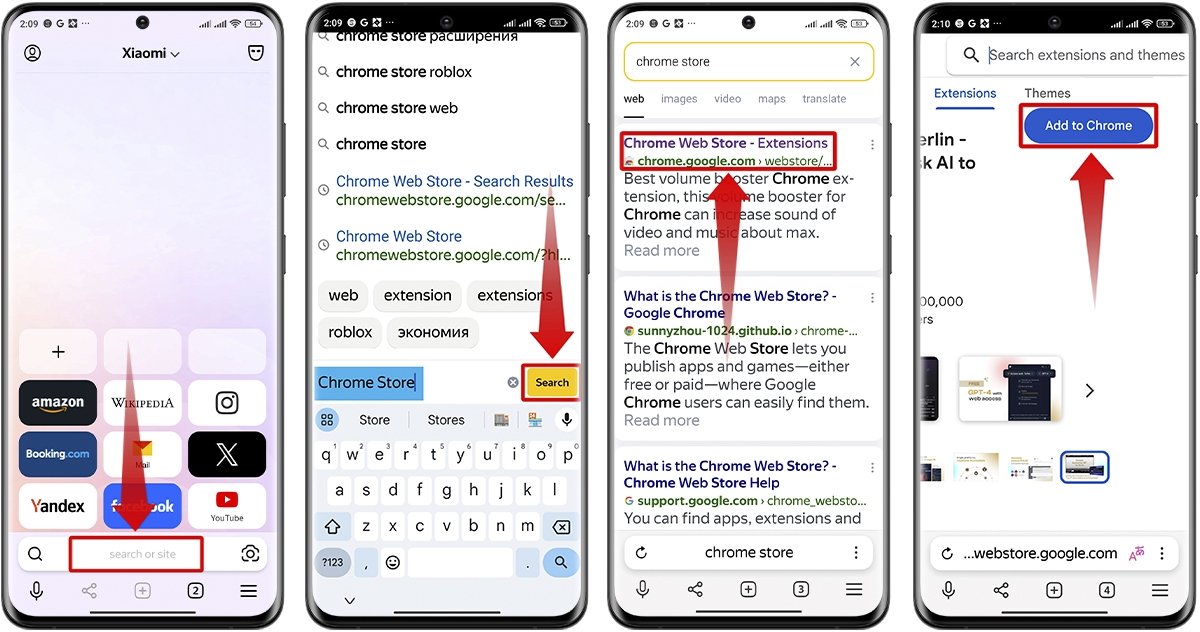 Yandex BrowserでChromeのアドオンをインストールする方法
Yandex BrowserでChromeのアドオンをインストールする方法
Android向けChromeのオフィシャルアプリケーションにChrome向けアドオンを直接インストールすることはできないものの、これらのオルタナティブはパソコンを使用する必要なくChromeの可能性を最大限に活用するための便利なソリューションを提供しています。